Да ли сте зависни од Фирефока? Фирефок је одличан прегледач са мноштвом додатака који прегледач могу претворити у све - од провере е-поште до снимања екрана. Сада можете коначно претворити свој Фирефок прегледач у Виндовс Екплорер менаџер датотека на 2 једноставна начина. Ако то учините, учинит ћете продуктивнијим и уштедјети себи пуно времена.
Додатак за картицу Интернет Екплорер
Прво ћете морати да преузмете додатак Интернет Екплорер Таб за Фирефок. Након што инсталирате додатак, поново покрените Фирефок прегледач.
Сада отворите нову картицу и претворите је у картицу Интернет Екплорер кликом на икону Фирефок на статусној траци на дну, као што је приказано на снимку заслона.
Сада када се картица Фирефок претвори у картицу Интернет Екплорер. Унесите датотеку: /// Ц: / (где је Ц слово погона, овде можете унети било које слово погона) у адресној траци.
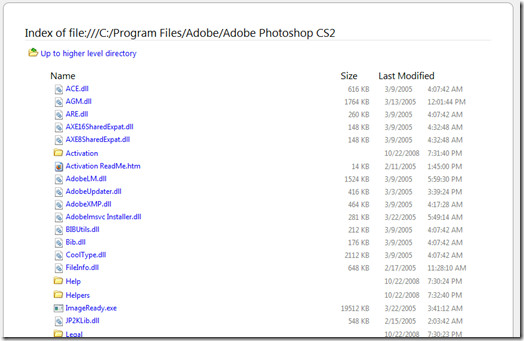
Најбоља ствар до сада је да га можете обележити у било ком тренутку, тако да ако желите да следећи пут приступите одређеном директоријуму, једноставно кликните на обележивач и он ће га одмах отворити.
ФиреФли Плугин
ФиреФли је одличан додатак који аутоматски претвара ваш Фирефок прегледач у Виндовс Екплорер менаџер датотека. Инсталирајте овај додатак (тежак је 1,4 Мб) и поново покрените прегледач.
Притисните Цтрл + Ф12 а ово ће отворити нову картицу ФиреФли и видећете своје дискове као што је приказано на слици испод.
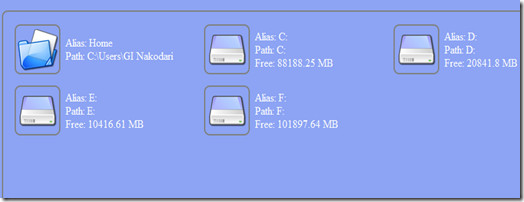
Овај додатак вам даје много опција које можете изабрати, једноставно кликните Филе а затим изаберите Подешавања као што је приказано на слици испод, ово ће се отворити прозор са опцијама. Овде можете изабрати да прикажете скривене датотеке, изаберете позадинску слику итд.
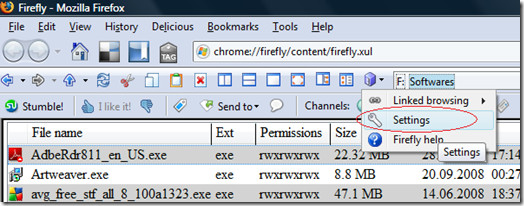
То је то. Сада више нећете морати да отварате управљачки програм датотека Виндовс Екплорер јер сада можете да приступите свему са Фирефока.












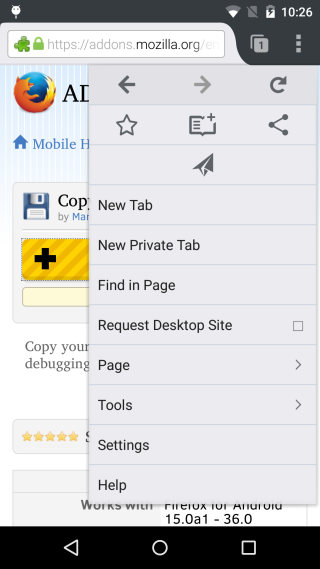
Коментари